Для создания
нового пользователя, следует установить курсор на узел дерева «Пользователи», вызвать контекстное меню и выполнить команду
![]() «Создать нового
Пользователя».
«Создать нового
Пользователя».
При этом появляется диалоговое окно следующего вида:
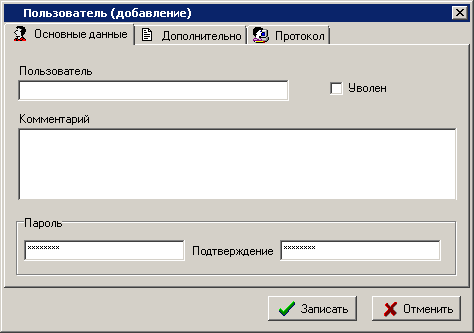
· «Пользователь» - заносится имя пользователя (то имя, которое выводится на экран при старте системы (см. раздел 1.3)).
· «Комментарий» - вводится любая поясняющая информация.
· Флаг «Уволен» запрещает пользователю доступ в систему (пользователи, имеющие этот признак, будут отсутствовать в списке при старте системы). При создании нового пользователя (пока ему еще не назначены никакие права) имеет смысл этот признак устанавливать, а по завершении процедуры назначения прав этот признак снимать.
·
«Пароль»
- вводится пароль пользователя, а в поле «Подтверждение»
этот пароль вводится еще раз.
|
|
Пароли пользователей в явном виде нигде не видны. Если пользователь забыл свой пароль и администратор его тоже не знает, то пароль нужно назначить заново и сообщить его пользователю. |
Над созданной записью пользователя, используя контекстное меню можно выполнять следующие команды:
·
![]() «Просмотр» -
открывает окно просмотра пользователя.
«Просмотр» -
открывает окно просмотра пользователя.
·
![]() «Создать нового
Пользователя» - создает нового пользователя.
«Создать нового
Пользователя» - создает нового пользователя.
·
![]() «Редактировать свойства Пользователя»
- отображает окно редактирования пользователя.
«Редактировать свойства Пользователя»
- отображает окно редактирования пользователя.
·
![]() «Пересчитать права
пользователей» (см. раздел 15.2.1).
«Пересчитать права
пользователей» (см. раздел 15.2.1).
·
![]() «Экспорт данных»
(см. раздел 15.8).
«Экспорт данных»
(см. раздел 15.8).
·
![]() «Импорт данных»
(см. раздел 15.8).
«Импорт данных»
(см. раздел 15.8).
При выполнении
команды ![]() «Редактировать свойства Пользователя»
появляется диалоговое окно следующего вида:
«Редактировать свойства Пользователя»
появляется диалоговое окно следующего вида:
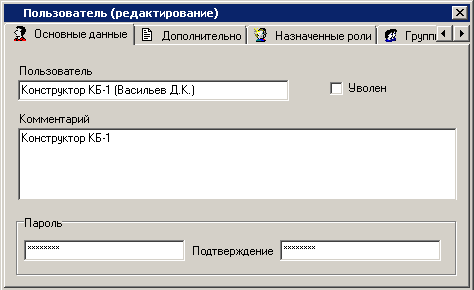
Закладка ![]() «Основные данные»
полностью идентична окну, отображаемому при создании роли.
«Основные данные»
полностью идентична окну, отображаемому при создании роли.
|
|
Дополнительные закладки Окно просмотра/редактирования пользователя содержит
дополнительные закладки: |
·
![]() «Дополнительно»
«Дополнительно»
|
|
Закладка |
·
![]() «Назначенные роли»
«Назначенные роли»
·
![]() «Группы» - ведется список групп, в
состав которых входит текущий пользователь. Допускается групповой выбор групп
при добавлении.
«Группы» - ведется список групп, в
состав которых входит текущий пользователь. Допускается групповой выбор групп
при добавлении.
·
![]() «Сертификаты»
«Сертификаты»
Дополнительно
На закладке ![]() «Дополнительно»
производится назначение пользователю требования использования политики паролей Microsoft
SQL Server, срок окончания действия паролей и необходимость смены пользователем
пароля при следующем входе в систему (для использования соответствующих ключей
командной строки (см. раздел 15.1)).
«Дополнительно»
производится назначение пользователю требования использования политики паролей Microsoft
SQL Server, срок окончания действия паролей и необходимость смены пользователем
пароля при следующем входе в систему (для использования соответствующих ключей
командной строки (см. раздел 15.1)).
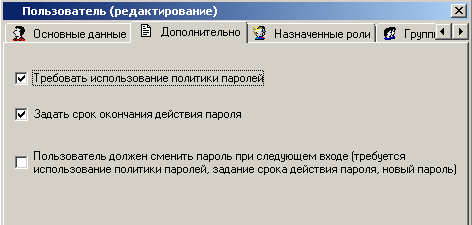
|
|
Установка признака необходимости смены пользователем пароля при следующем входе в систему доступна при условии установленного на сервере баз данных Microsoft SQL Native Client. |
Назначенные роли
На закладке ![]() «Назначенные роли»
отображаются роли назначенные пользователю, и роли полученные пользователем из
ролей группы.
«Назначенные роли»
отображаются роли назначенные пользователю, и роли полученные пользователем из
ролей группы.
Если
пользователю уже назначена роль в группе, то для индивидуального добавления
такой роли выполните команду контекстного меню ![]() «Назначить пользователю
(персонально)».
«Назначить пользователю
(персонально)».
Команда ![]() «Показать с шаблонами
прав» отображает в графе «Шаблон прав»
те шаблоны, которые назначены текущему пользователю на основе заданных ролей.
«Показать с шаблонами
прав» отображает в графе «Шаблон прав»
те шаблоны, которые назначены текущему пользователю на основе заданных ролей.
|
|
Роли, полученные пользователем из группы удалить нельзя. |
Протокол
На закладке ![]() «Протокол» производится назначение
пользователю уровня протоколирования (логирования).
«Протокол» производится назначение
пользователю уровня протоколирования (логирования).
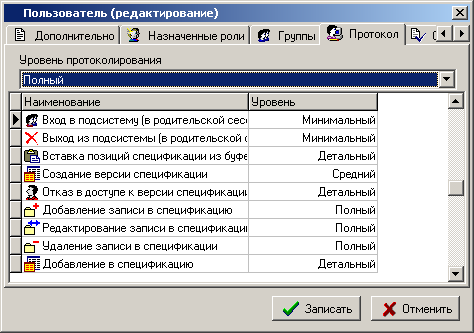
В выпадающем списке поля «Уровень протоколирования» задается требуемый уровень:
·
«Минимальный»
· «Средний» - включает в себя протоколирование событий, включенных в «Минимальный».
· «Детальный» - включает в себя все события уровня «Минимальный» и «Средний».
· «Полный» - включает в себя все события уровня «Минимальный», «Средний» и «Детальный».
В режиме мониторинга работы пользователей (см. раздел 15.2.5) будет отображаться список протоколируемых событий (см. раздел 15.2.5.1) в соответствии с заданным уровнем протоколирования у выбранного пользователя.
Сертификаты
На закладке ![]() «Сертификаты» ведутся цифровые
сертификаты пользователя (см. раздел 15.6).
«Сертификаты» ведутся цифровые
сертификаты пользователя (см. раздел 15.6).
При добавлении нового цифрового сертификата отображается диалоговое окно следующего вида:
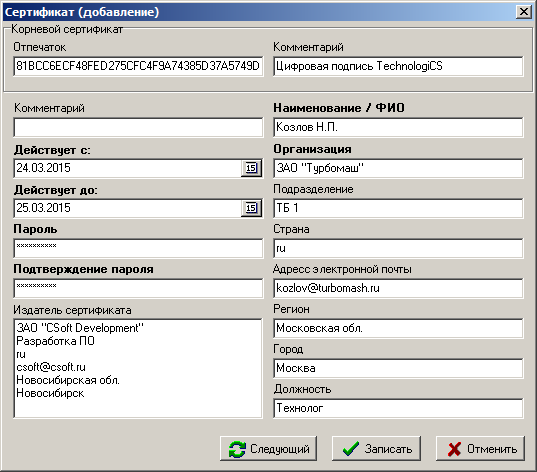
·
«Корневой
сертификат»:
· «Отпечаток» - реквизит корневого сертификата, на основе которого создан данный цифровой сертификат.
· «Комментарий» - комментарий к корневому цифровому сертификату.
· «Комментарий» - комментарий к цифровому сертификату в рамках системы TechnologiCS.
· «Действует с:» - дата начала действия цифрового сертификата.
· «Действует до:» - дата окончания действия цифрового сертификата.
· «Пароль» - пароль на цифровой сертификат. Данный пароль необходим для подписания документов с использованием текущего сертификата.
|
|
Рекомендуется задавать пароли, содержащие как минимум одну прописную букву, спецсимвол и цифру. Рекомендуемая длина пароля не менее восьми символов. |
· «Издатель сертификата» - информация о цифровом сертификате, на основе которого будет создан данный сертификат.
· «Наименование/ФИО» - описание владельца текущего цифрового сертификата.
· «Организация» - наименование организации владельца цифрового сертификата.
·
«Подразделение»
· «Страна» - задается двумя английскими буквами Например «ru» - Россия.
· «Адрес электронной почты» - на английском языке.
·
«Регион»
·
«Город»
· «Должность» - должность владельца цифрового сертификата.
Для завершения создания цифрового сертификата пользователя необходимо ввести пароль корневого сертификата, на основе которого создается текущий сертификат.

См. также: